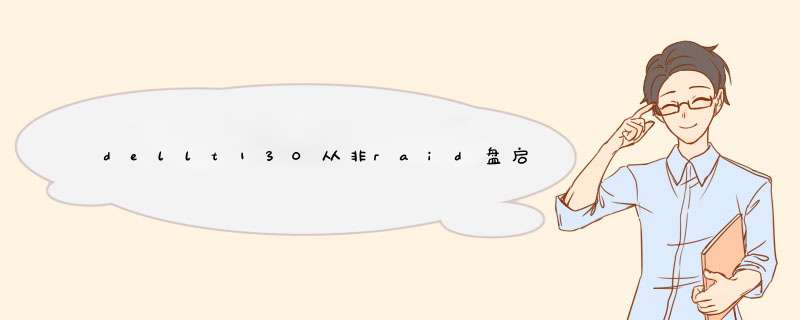
1、开启服务器,Ctrl+R进入raid配置。
2、配置完raid后,F2对硬盘进行格式化。
3、保存并重启,F11进入BIOS选项设置U盘启动。
4、选择U盘启动,开始进行系统安装。
适用Dell全系列服务器!原理是一样的
工具/原料
Dell服务器一台
方法/步骤
首先重启Dell服务器,我们会看到Dell的服务器的启动界面,稍等片刻
当我们看到出现下图这个界面的时候 按一下键盘上的ctrl+R 键(注意下图最后一行的configration utility )
按完后我们进入raid阵列卡的配置界面,由于我们初次没有配置阵列卡 所以阵列卡显示的是空的界面
我们将光标移到最上面,controller 0上面 这时候按一下键盘上面的F2键 d出创建阵列盘选项,我们选择creat new VD 回车一下
我们进入了是VD的界面在这里我们看到我们现在服务器上面有多少个磁盘,以及可以做什么阵列,按TAB键我们可以选择我们的raid 级别 然后按tab切换到磁盘界面 我们选择我们需要的磁盘(那几块需要组建raid)按空格键选择
阵列模式和磁盘我们都已经选择好了之后,我们接下来按tab键切换到ok选项 回车 确定磁盘阵列,接着会自动返回主界面
这时候我们可以看到有virtual disk 0选项 我们已经成功创建阵列组合,接着 我们光标移动到virtual disk 0选项上 按一下F2 d出菜单 ,
选择第一个选项初始化 然后我们选择fast模式
这时候会d出对话框我们选择ok
初始化成功后重启服务器 raid成功配置完成!
步骤阅读
END
具体步骤:
先用百度搜索到网上下一个你想要的系统版本。
2.准备一个4g以上的U盘。
3.制作好启动U盘,将下载的 *** 作系统iso文件直接复制到U盘的GHO目录下。
4.在电脑上插入U盘,重启后不停按F12、F11、Esc等快捷键打开启动菜单,选择U盘选项回车,比如General UDisk 5.00,不支持这些启动键的电脑查看第二点设置U盘启动方法。
5.从U盘启动进入到这个菜单,通过方向键选择【02】选项回车,启动pe系统,无法进入则选择【03】旧版PE系统。
6.进入到pe系统,如果是需要重新分区,需备份所有数据,然后双击打开【DG分区工具】,右键点击硬盘,选择【快速分区】。
7.设置分区数目和分区的大小,一般C盘建议35G以上,如果是固态盘,勾选“对齐分区”即可4k对齐,点击确定,执行硬盘分区过程。
8.分区之后,打开【大白菜一键装机】,映像路径选择系统iso镜像,此时会自动提取gho文件,点击下拉框,选择gho文件。
9.然后点击“还原分区”,选择系统盘所在位置,一般是C盘,如果不是显示C盘,可以根据“卷标”、磁盘大小选择,点击确定。
10.d出这个提示框,勾选“完成后重启”和“引导修复”,点击是开始执行。
11.转到这个界面,执行系统还原到C盘的 *** 作,这个过程需要5分钟左右。
12.进度条达到100后电脑会自动重启,此时拔出U盘,重新启动进入这个界面,继续进行系统安装、配置、激活过程。
13.安装过程会重启多次,启动进入全新系统桌面,系统就装好了。
电脑系统安装的注意事项:
1.选择硬件兼容的 *** 作系统。一些比较老旧的笔记本并没有测试过最新发布的 *** 作系统,如win 10。这样有可能会导致系统安装出现问题,或者系统安装成功后有个别的硬件驱动无法找到,导致部分硬件功能无法使用。还可能会造成应用程序不兼容,某些软件可能无法正常使用。同时新的 *** 作系统对硬件也有最低要求,需要确认好再安装。建议使用正版 *** 作系统或纯净版 *** 作系统。
2.选择好合适的 *** 作系统后,就需要提前备份硬盘中的重要数据(用于安装系统的引导分区C盘必须仔细确认,包括C盘空间的大小,桌面上的文件,收藏夹中的网址,个人文档中的文件,QQ聊天记录,软件缓存或下载目录和必要驱动程序等)
3.备份好数据后开始考虑安装系统。安装系统有多种方式,早期笔记本多数自带光驱,可以使用光盘引导安装;目前主流的笔记本不带光驱的可以采用外置的USB接口光驱,或者制作可引导的U盘来安装系统。
4.在安装前检查BIOS中相关选项的设置。如默认引导的首选项是从内置光驱引导还是USB设备引导;SATA硬盘相关设置选项等。
5.准备好以上后就可以正式安装了。对于有一定经验的 *** 作者参考步骤提示进行即可,过程中在选择安装的系统分区时,务必确认磁盘分区大小是否与之前记录的一致,极个别情况下识别到的分区盘符可能与系统下识别到的不一致,避免安装到错误的分区导致分区中数据丢失。
6.在安装过程中建议接好适配器保证供电。
7.安装好系统后检查设备管理器中是否有未正常识别的硬件设备,及时安装相应的硬件驱动。
8.及时更新系统补丁或安装正规渠道的杀毒软件。
欢迎分享,转载请注明来源:内存溢出

 微信扫一扫
微信扫一扫
 支付宝扫一扫
支付宝扫一扫
评论列表(0条)